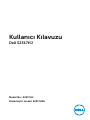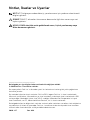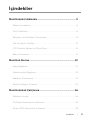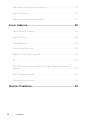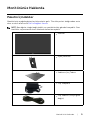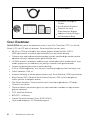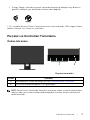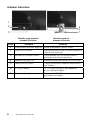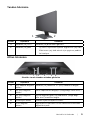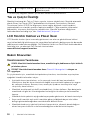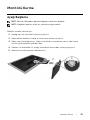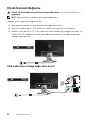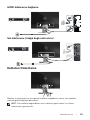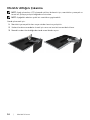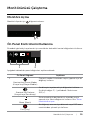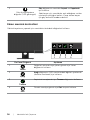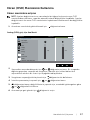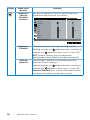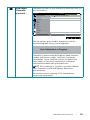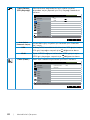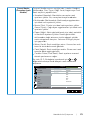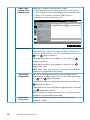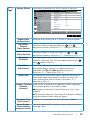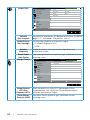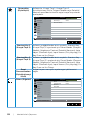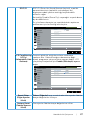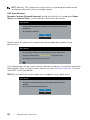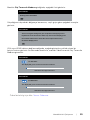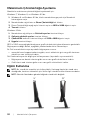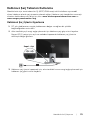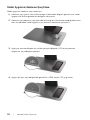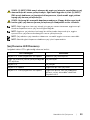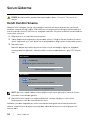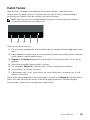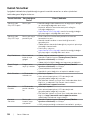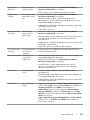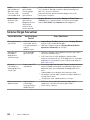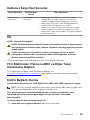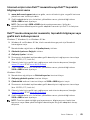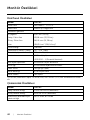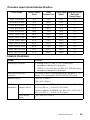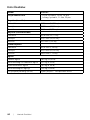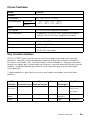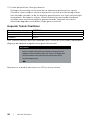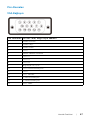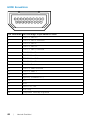Model No.: S2317HJ
Düzenleyici model: S2317HJb
Kullanıcı Kılavuzu
Dell S2317HJ

Notlar, İkazlar ve Uyarılar
NOT:NOT, bilgisayarınızdan daha iyi yararlanmanız için yardımcı olan önemli
bilgileri gösterir.
DİKKAT:DİKKAT, talimatlar izlenmezse donanımla ilgili olası zararı veya veri
kaybını gösterir.
UYARI: UYARI olasılıkla mala gelebilecek zararı, kişisel yaralanmayı veya
ölüm durumunu gösterir.
_________________________
Bu belgede yer alan bilgiler haber verilmeksizin değişime tabidir.
© 2016 Dell Inc. Tüm hakları saklıdır.
Bu materyallerin Dell Inc.'ın önceden yazılı izini olmaksızın herhangi bir yolla çoğaltılması
kesinlikle yasaktır.
Bu metinde kullanılan ticari markalar: Dell ve DELL logosu Dell Inc.'in ticari markalarıdır;
Microsoft ve Windows, Microsoft'un ya ticari markaları ya da kayıtlı ticari markalarıdır. ABD
ve/veya diğer ülkelerdeki şirket, Intel A.B.D. ve diğer ülkelerde Intel Corporation'ın kayıtlı
ticari markasıdır; ve ATI, Advanced Micro Devices, Inc.'in ticari markasıdır.
Bu belgede kullanılan diğer ticari markalar ve ticari adlar markaların ve adların hak sahiplerine
veya bunların ürünlerine işaret eder. Dell Inc., kendisine ait olanlar dışındaki ticari markalar
ve ticari adlar üzerinde hiçbir mülkiyet iddiasında bulunmaz.
2016 - 07 Rev. A01

İçindekiler | 3
İçindekiler
Monitörünüz Hakkında .......................................................... 5
Paketin İçindekiler ......................................................................................5
Ürün Özellikleri ...........................................................................................6
Parçaları ve Kontrolleri Tanımlama ......................................................... 8
Tak ve Çalıştır Özelliği ............................................................................. 11
LCD Monitör Kalitesi ve Piksel İlkesi ..................................................... 11
Bakım Kılavuzları ....................................................................................... 11
Monitörü Kurma .................................................................... 12
Ayağı Bağlama ...........................................................................................12
Monitörünüzü Bağlama ..........................................................................13
Kabloları Düzenleme ...............................................................................14
Monitör Altlığını Çıkarma ........................................................................ 15
Monitörünüzü Çalıştırma .....................................................16
Monitörü Açma ......................................................................................... 16
Ön Panel Kontrollerini Kullanma ...........................................................16
Ekran (OSD) Menüsünü Kullanma .........................................................18

4 | İçindekiler
Maksimum Çözünürlüğü Ayarlama ...................................................... 31
Eğimi Kullanma .........................................................................................31
Kablosuz Şarj Tabanını Kullanma ..........................................................32
Sorun Giderme ....................................................................... 35
Kendi Kendini Sınama ..............................................................................35
Dahili Tanılar ..............................................................................................36
Genel Sorunlar ..........................................................................................37
Ürüne Özgü Sorunlar ..............................................................................39
Kablosuz Şarja Özel Sorunlar ................................................................ 40
Ek ................................................................................................................ 40
FCC Bildirimleri (Yalnızca ABD) ve Diğer Yasal Düzenleme
Bilgileri ....................................................................................................... 40
Dell'le Bağlantı Kurma ............................................................................ 40
Monitörünüzü Kurma ..............................................................................41
Monitör Özellikleri ................................................................43

Monitörünüz Hakkında | 5
Monitörünüz Hakkında
Paketin İçindekiler
Monitörünüz aşağıda gösterilen bileşenlerle gelir. Tüm bileşenleri aldığınızdan emin
olun ve eksik olan varsa Dell'le Bağlantı Kurma.
NOT: Bazı öğeler isteğe bağlı olabilir ve monitörünüzle gönderilmeyebilir. Bazı
özellikler veya ortamlar bazı ülkelerde kullanılamayabilir.
∞
Monitör
∞
Ayak yükseltici
∞
Kablosuz Şarj Tabanı
∞
Güç Adaptörü
∞
Güç kablosu (ülkeye göre
değişir)

6 | Monitörünüz Hakkında
∞
HDMI Kablosu
∞
Sürücüler ve Belgeler
Ortamı
∞
Hızlı Kurulum Kılavuzu
∞
Güvenlik ve Yasal
Düzenlemeler Bilgileri
∞
Kablosuz Güvenlik Bilgisi
ve Düzenleyici Bilgi
Ürün Özellikleri
Dell S2317HJ düz panel ekranda etkin matris, İnce Film Transistör (TFT), Sıvı Kristal
Ekran (LCD) ve LED arka ışık bulunur. Ekran özellikleri şunları içerir:
∞
58,42 cm (23 inç) izlenebilir alan ekranı (çapraz olarak ölçülür). 1920 x
1080çözünürlük, artı düşük çözünürlükler için tam ekran desteği.
∞
Oturma veya ayakta durma konumundan veya bir taraftan diğer tarafa hareket
ederken izlemeyi sağlayan geniş görüntüleme açısı.
∞
Qi/PMA uyumlu* tasarlanan kablosuz şarj standı tabanı akıllı telefonlarınız veya
mobil aygıtlarınız için kablosuz şarj etmeyi mümkün hale getirmektedir.
∞
Sisteminiz destekliyorsa tak ve çalıştır özelliği.
∞
VGA ve HDMI bağlantıları, eski ve yeni sistemlerle bağlantıyı basit ve kolay kılar.
∞
Dahili Hoparlör (3 W) x 2
∞
Kurulum kolaylığı ve ekran optimizasyonu için Ekran Menüsü (OSD) ayarlamaları.
∞
Bilgi Dosyası (INF), Görüntü Renk Eşleme Dosyası (ICM) ve ürün belgelerini
içeren yazılım ve belgeler ortamı.
∞
Dell Ekran Yöneticisi Yazılımı birlikte verilir (monitörle gönderilen CD'dedir).
∞
Güvenlik-kilit yuvası.
∞
Görüntü kalitesi korunurken geniş en-boy oranlıdan standart en-boy oranına
geçme kapasitesi.
∞
TCO Sertifikalı Ekranlar.
∞
BFR/PVC- Azaltılmış.
∞
Yüksek Dinamik Kontrast Oranı (8.000.000:1).
∞
Uyku modundayken, 0,3 W bekleme gücü.

Monitörünüz Hakkında | 7
∞
Energy Gauge, monitörün gerçek zamanda tüketmekte olduğu enerji düzeyini
gösterir (kablosuz şarj tabanından tüketim dahil değildir).
* “Qi” sembolü Wireless Power Consortium’unun ticari markasıdır; PMA logosu Power
Matters Alliance, Inc. firmasının mülküdür.
Parçaları ve Kontrolleri Tanımlama
Önden Görünüm
Ön panel kontrolleri
2
1
Etiket Açıklama
1 İşlev düğmeleri (Daha fazla bilgi için, bkz. Monitörünüzü Çalıştırma)
2 Güç Açma/Kapatma düğmesi (LED göstergeli)
NOT: Parlak kenarlı ekranlarda, kenarlar çevreleyen ışıktan ve parlak yüzeylerden
rahatsız edici yansımalara neden olabileceğinden, kullanıcı ekranın yerleşimine
dikkat etmelidir.

8 | Monitörünüz Hakkında
Arkadan Görünüm
1
2
4
5
6
7
3
Monitör standı ile
Arkadan Görünüm
Monitör ayağı olmadan
Arkadan Görünüm
Etiket Açıklama Kullanım
1 Stand serbest bırakma düğmesi Standı monitörden serbest bırakır.
2 Güvenlik-kilit yuvası Monitörü güvenlik kilidi ile sabitler (güvenlik
kilidi birlikte verilmez).
3 Barkod seri numarası etiketi Teknik destek için Dell'e başvurmanız
gerekiyorsa bu etikete başvurun.
4 Kablosuz şarj güç svici Kablosuz şarjın hazır olması için svici açar.
5 Kablo yönetim yuvası Yuvaya yerleştirerek kabloları düzenlemek
için kullanır.
6 DC çıkış kablosu 12 V DC güç kaynağı ile güç adaptörü
girişini monitöre bağlar.
7 Güç-adaptör bağlantı noktası Geçiş için bir 19 V DC adaptörü kullanarak
güç kablosunu bağlar.

Monitörünüz Hakkında | 9
Yandan Görünüm
2
1
Etiket Açıklama Kullanım
1 Kablosuz şarj LED'i Kablosuz şarj durumunu gösterir.
2 Kablosuz şarj pedi
•
Qi (WPC) veya PMA uyumlu aygıtlarınızı şarj edin.
• Maksimum şarj elde etmek için aygıtınızı pediniz
ile hizalayın.
Alttan Görünüm
546
1 2 3
Monitör standı olmadan arkadan görünüm
Etiket Açıklama Kullanım
1 Güç-adaptör bağlantı
noktası
Kablosuz şarj tabanının DC çıkış kablosunu bağlar.
2 Ses çıkışı bağlantı
noktası
Harici hoparlörlere bağlayın (isteğe bağlı satın alınır) *
3 Ses çıkışı bağlantı
noktası
Kaynak aygıttan gelen ses kablosunu (isteğe bağlı
satın alınır) monitöre bağlar.
4 Düzenleyici etiketi Yasalara uyum onaylarını listeler.
5 HDMI bağlantı
noktası
Bilgisayarınızı monitöre HDMI kablosunu kullanarak
bağlamak içindir.

10 | Monitörünüz Hakkında
6 VGA bağlantı noktası Bilgisayarınızı monitöre VGA kablosunu kullanarak
bağlamak içindir.
* Ses hat çıkışı bağlantı noktası için kulaklık kullanımı desteklenmez.
Tak ve Çalıştır Özelliği
Monitörü herhangi bir Tak ve Çalıştır uyumlu sisteme takabilirsiniz. Monitör otomatik
olarak Ekran Veri Kanalı (DDC) protokollerini kullanarak Genişletilmiş Görüntü
Tanımlama Verileri (EDID) ile bilgisayar sistemi sağlar, böylece sistem kendisini
yapılandırabilir ve monitör ayarlarını optimize edebilir. Çoğu monitör yüklemeleri
otomatiktir; isterseniz farklı ayarları seçebilirsiniz. Monitör ayarlarını değiştirme
hakkında daha fazla bilgi için, bkz. Monitörünüzü Çalıştırma.
LCD Monitör Kalitesi ve Piksel İlkesi
LCD Monitör üretim işlemi sırasında, görünmesi zor olan ve görüntüleme kalitesi
veya kullanılabilirliği etkilemeyen bir veya daha fazla pikselin değişmeyen bir durumda
sabitlenmesi ender durum değildir. Dell Monitör Kalitesi ve Piksel İlkesi hakkında daha
fazla bilgi için, şu adresteki Dell Destek sitesine bakın:
www.dell.com/support/monitors.
Bakım Kılavuzları
Monitörünüzü Temizleme
UYARI: Monitörü temizlemeden önce, monitörün güç kablosunun fişini elektrik
prizinden çıkarın.
DİKKAT: Monitörü temizlemeden önce Güvenlik Yönergeleri'ni okuyun ve
uygulayın.
En iyi yöntemler için, monitörünüzü paketten çıkarırken, temizlerken veya taşırken
aşağıdaki listedeki talimatları izleyin:
∞
Antistatik ekranı temizlerken, su ile yumuşak, temiz bir bezi nemlendirin.
Mümkünse, özel bir ekran temizleme kağıdı veya antistatik kaplama için uygun
bir solüsyon kullanın. Benzen, tiner, amonyak, aşındırıcı temizleyiciler veya
sıkıştırılmış hava kullanın.
∞
Monitörü temizlemek için hafif nemlendirilmiş, ılık bez kullanın. Bazı deterjanlar
monitörde süt gibi bir iz bıraktığından herhangi bir tür deterjan kullanmaktan
kaçının.
∞
Monitörünüzün paketini açtığınızda beyaz pudra görürseniz, bir bezle temizleyin.
∞
Koyu renkli monitör açık renkli monitöre göre çizildiğinde beyaz izleri daha
belirgin gösterebileceğinden monitörünüzü dikkatle tutun.
∞
Monitörünüzde en iyi görüntü kalitesini korumak için, dinamik olarak değişen
ekran koruyucu kullanın ve kullanımda değilken monitörünüzü kapatın.

Monitörü Kurma | 11
Monitörü Kurma
Ayağı Bağlama
NOT: Monitör fabrikadan gönderildiğinde stand takılı değildir.
NOT: Aşağıdaki adımlar ayaklı bir monitöre uygulanabilir.
Monitör standını takmak için:
1.
Kapağı açın ve monitörü üzerine yerleştirin.
2.
Stand tabanı bloklarını stand yuvasına tam olarak yerleştirin.
3.
Vidayı saat yönünde çevirir. Vidayı tam olarak sıkıştırdıktan sonra, vida tutma
kısmını yuvasında düz şekilde tutun.
4.
Standın üst tarafındaki iki tırnağı monitörün arkasındaki yuvaya yerleştirin.
5.
Standı yerine oturuncaya kadar bastırın.
4
3
2

12 | Monitörü Kurma
Monitörünüzü Bağlama
UYARI: Bu bölümdeki prosedürlere başlamadan önce, Güvenlik Yönergeleri'ni
uygulayın.
NOT: Bilgisayara tüm kabloları aynı anda bağlamayın.
Monitörünüzü bilgisayara bağlamak için:
1.
Bilgisayarınızı kapatın ve güç kablosunun bağlantısını kesin.
2.
Monitörünüzden gelen VGA/HDMI/ses kablosunu bilgisayarınıza bağlayın.
3.
Kablosuz şarj tabanının DC çıkış kablosunu monitördeki güç adaptörüne takın. Ve
verilen 19 V DC adaptörüne sahip güç kablosunu kablosuz şarj tabanındaki güç
adaptörü girişine takın.
VGA kablosunu (isteğe bağlı satın alınır)
VGA

Monitörü Kurma | 13
HDMI kablosunu bağlama
HDMI
Ses kablosunu (isteğe bağlı satın alınır)
Kabloları Düzenleme
Monitör ve bilgisayarınıza tüm gerekli kabloları bağladıktan sonra, tüm kabloları
yukarıda gösterildiği gibi düzenleyin.
NOT: Tüm kablolar bağlandıktan sonra, delikten geçirilmeleri için tekrar
çıkarılmaları gerekecektir.

14 | Monitörü Kurma
Monitör Altlığını Çıkarma
NOT: Ayağı çıkarırken LCD ekranda çizikleri önlemek için, monitörün yumuşak ve
temiz bir yüzeye yerleştirildiğinden emin olun.
NOT: Aşağıdaki adımlar ayaklı bir monitöre uygulanabilir.
Standı çıkarmak için:
1.
Monitörü yumuşak bir bez veya minder üzerine yerleştirin.
2.
Serbest bırakma mandalını itmek için uzun ve ince bir tornavida kullanın.
3.
Mandal serbest bırakıldığında standı monitörden ayırın.

Monitörünüzü Çalıştırma | 15
Monitörünüzü Çalıştırma
Monitörü Açma
Monitörü Açmak için düğmesine basın.
Ön Panel Kontrollerini Kullanma
Ekrandaki görüntüyü ayarlamak için monitörün önündeki kontrol düğmelerini kullanın.
21
Aşağıdaki tabloda ön panel düğmeleri açıklanmaktadır:
Ön Panel Düğmesi Açıklama
1
Shortcut key/Preset Modes
(Kısayol tuşu/Nayar Modları)
Önayarlı modlar listesinden seçim yapmak için bu
düğmeyi kullanın.
Shortcut key/Volume
(Kısayol tuşu/Ses düzeyi)
Ses düzeyini ayarlamak için düğmeleri kullanın.
En düşük değer 0 (-) şeklindedir. Maksimum:
100(+).
Menu (Menü)
Ekran menüsünü başlatmak ve menüde seçim
yapmak için Menü düğmesini kullanın. Bkz. Ekran
menüsüne erişme.
Exit (Çıkış)
Bu düğmeyi ana menüye dönmek veya OSD ana
menüsünden çıkmak için kullanın.

16 | Monitörünüzü Çalıştırma
2
Güç Açma/Kapatma
düğmesi (LED göstergeli)
Güç düğmesini monitörü Açmak ve Kapatmak
için kullanın.
Sabit beyaz ışık, monitörün açık olduğunu ve tüm
işlevleriyle çalıştığını belirtir. Yanıp sönen beyaz
ışık güç tasarrufu modunu belirtir.
Ekran menüsü kontrolleri
Görüntü ayarlarını yapmak için monitörün önündeki düğmeleri kullanın.
1 234
Ön Panel Düğmesi Açıklama
1
Yukarı
Değerleri artırmak veya yukarı gitmek için Yukarı
düğmesini kullanın.
2
Aşağı
Aşağı düğmesini OSD menüsündeki öğeleri ayarlamak
(aralıkları azaltmak) için kullanın.
3
Tamam
Seçiminizi onaylamak için Tamam düğmesini kullanın.
4
Geri
Önceki menüye gitmek için Geri tuşunu kullanın.

Monitörünüzü Çalıştırma | 17
Ekran (OSD) Menüsünü Kullanma
Ekran menüsüne erişme
NOT: Ayarları değiştirirseniz ve sonra başka bir öğeye ilerlerseniz veya OSD
menüsünden çıkarsanız, monitör otomatik olarak değişiklikleri kaydeder. Ayarları
değiştirirseniz ve sonra OSD menüsünün kaybolmasını beklerseniz de değişiklikler
kaydedilir.
1.
Ana ekran menüsünü görüntülemek için
düğmesine basın.
Analog (VGA) giriş için Ana Menü
Brightness / Contrast
Auto Adjust
Input Source
Color
Display
Energy
Menu
Personalize
Others
Resolution: 1920x1080, 60Hz
Dell S2317HJ Energy Use
75
%7
5%
Audio
2.
Seçenekler arasında dolaşmak için
ve düğmelerine basın. Bir simgeden
diğerine geçerken seçenek adı vurgulanır. Monitör için kullanılabilen tüm
seçeneklerin eksiksiz bir listesi için aşağıdaki tabloya bakın.
3.
Vurgulanan seçeneği etkinleştirmek için
düğmesine bir defa basın.
4.
İstenilen parametreyi seçmek için,
ve düğmesine basın.
5.
düğmesine basıp, değişikliklerinizi yapmak için, menüdeki göstergelere göre
ve düğmelerini kullanın.
6.
Ana menüye geri gitmek için
düğmesini seçin.

18 | Monitörünüzü Çalıştırma
Simge Menü ve Alt
Menüler
Açıklama
Brightness/
Contrast
(Parlaklık/
Kontrast)
Bu menüyü Brightness/Contrast (Parlaklık/Kontrast)
ayarlamasını etkinleştirmek için kullanın.
Brightness / Contrast
Auto Adjust
Input Source
Color
Display
Energy
Menu
Personalize
Others
Resolution: 1920x1080, 60Hz
Dell S2317HJ Energy Use
75
%7
5%
Audio
Brightness
(Parlaklık)
Parlaklık ayarlamaları arka ışığın parlaklığını ayarlar.
Parlaklığı artırmak için
düğmesine basın ve parlaklığı
azaltmak için düğmesine basın (min 0 / maks 100).
NOT: Dinamik Kontrast ayarı Açık durumuna
getirildiğinde manüel Parlaklık ayarı devre dışı bırakılır.
Contrast
(Kontrast)
Önce Parlaklık'ı ayarlayın ve sonra başka ayarlama
gerekirse Kontrast'ı ayarlayın.
Kontrastı artırmak için
düğmesine basın ve kontrastı
azaltmak için düğmesine basın (min 0 / maks 100).
Contrast (Kontrast) işlevi, monitör ekranındaki karanlık
ve aydınlık arasındaki farkın derecesini ayarlar.

Monitörünüzü Çalıştırma | 19
Auto Adjust
(Otomatik
Ayarlama)
Otomatik kurulum ve ayar menüsünü etkinleştirmek için
bu tuşu kullanın.
Brightness / Contrast
Input Source
Color
Display
Energy
Menu
Personalize
Others
Resolution: 1920x1080, 60Hz
Dell S2317HJ Energy Use
Press to adjust the screen automatically.
Auto Adjust
Audio
Monitör geçerli girişe kendini ayarlarken siyah bir
ekranda aşağıdaki iletişim kutusu görünür:
Auto Adjustment in Progress...
Otomatik Ayarlama monitörün gelen video sinyaline
kendini ayarlamasını sağlar. Otomatik Ayarlamayı
kullandıktan sonra, Görüntü Ayarları altındaki Piksel
Saati (Kaba) ve Faz (İnce) kontrollerini kullanarak
monitörünüzü daha çok ayarlayabilirsiniz.
NOT: Etkin video girişi sinyalleri veya takılı kablolar
varsa Otomatik Ayarlama düğmeye basarsanız
gerçekleşmez.
Bu seçenek yalnızca analog (VGA) konektörünü
kullanırken kullanılabilir.

20 | Monitörünüzü Çalıştırma
Input Source
(Giriş Kaynağı)
Monitörünüze bağlanabilen farklı video sinyalleri
arasından seçim yapmak için Giriş Kaynağı menüsünü
kullanın.
Brightness / Contrast
Color
Display
Energy
Menu
Personalize
Others
Resolution: 1920x1080, 60Hz
Dell S2317HJ Energy Use
Auto Select
Auto Adjust
Input Source
VGA
HDMI
Audio
Auto Select
(Otomatik Seçim)
Kullanılabilir giriş sinyalleri için taramak için Otomatik
Seç'i seçin.
VGA
Analog (VGA) konektörünü kullanırken VGA girişini seçin.
VGA giriş kaynağını seçmek için
düğmesine basın.
HDMI
Dijital (HDMI) bağlayıcı kullanırken HDMI girişini seçin.
HDMI giriş kaynağını seçmek için
düğmesine basın.
Color (Renk ) Renk ayarı modunu ayarlamak için Renk'i kullanın.
Brightness / Contrast
Display
Energy
Menu
Personalize
Others
Resolution: 1920x1080, 60Hz
Dell S2317HJ Energy Use
Preset Modes
Auto Adjust
Input Source
Color
Standard
RGB
Input Color Format
Reset Color
Audio
Sayfa yükleniyor...
Sayfa yükleniyor...
Sayfa yükleniyor...
Sayfa yükleniyor...
Sayfa yükleniyor...
Sayfa yükleniyor...
Sayfa yükleniyor...
Sayfa yükleniyor...
Sayfa yükleniyor...
Sayfa yükleniyor...
Sayfa yükleniyor...
Sayfa yükleniyor...
Sayfa yükleniyor...
Sayfa yükleniyor...
Sayfa yükleniyor...
Sayfa yükleniyor...
Sayfa yükleniyor...
Sayfa yükleniyor...
Sayfa yükleniyor...
Sayfa yükleniyor...
Sayfa yükleniyor...
Sayfa yükleniyor...
Sayfa yükleniyor...
Sayfa yükleniyor...
Sayfa yükleniyor...
Sayfa yükleniyor...
Sayfa yükleniyor...
Sayfa yükleniyor...
-
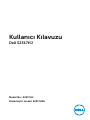 1
1
-
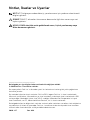 2
2
-
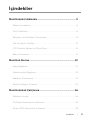 3
3
-
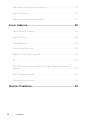 4
4
-
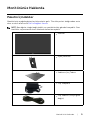 5
5
-
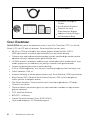 6
6
-
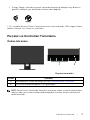 7
7
-
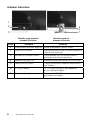 8
8
-
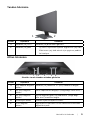 9
9
-
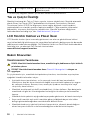 10
10
-
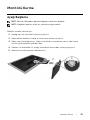 11
11
-
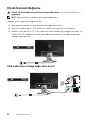 12
12
-
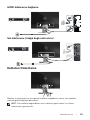 13
13
-
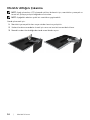 14
14
-
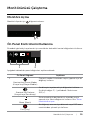 15
15
-
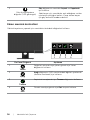 16
16
-
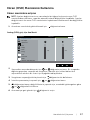 17
17
-
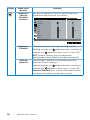 18
18
-
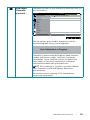 19
19
-
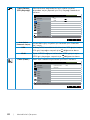 20
20
-
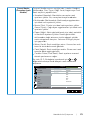 21
21
-
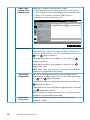 22
22
-
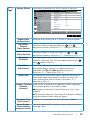 23
23
-
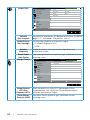 24
24
-
 25
25
-
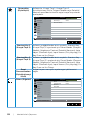 26
26
-
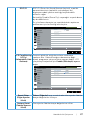 27
27
-
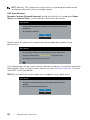 28
28
-
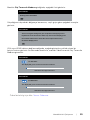 29
29
-
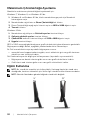 30
30
-
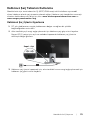 31
31
-
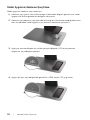 32
32
-
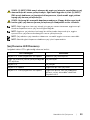 33
33
-
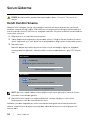 34
34
-
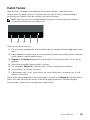 35
35
-
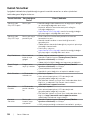 36
36
-
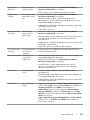 37
37
-
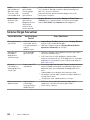 38
38
-
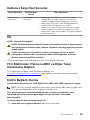 39
39
-
 40
40
-
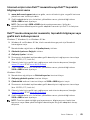 41
41
-
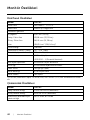 42
42
-
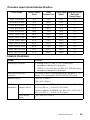 43
43
-
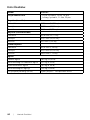 44
44
-
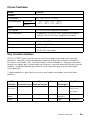 45
45
-
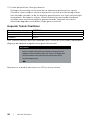 46
46
-
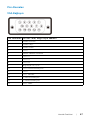 47
47
-
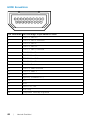 48
48
İlgili makaleler
-
Dell S2216H Kullanici rehberi
-
Dell S2216M Kullanici rehberi
-
Dell S2216M Kullanici rehberi
-
Dell S2216H Kullanici rehberi
-
Dell S2218H Kullanici rehberi
-
Dell P4317Q Kullanici rehberi
-
Dell S2718H/S2718HX Kullanici rehberi
-
Dell SE2416H/SE2416HX Kullanici rehberi
-
Dell 24 Monitor: SE2417HG Kullanici rehberi
-
Dell S2718HN/S2718NX Kullanici rehberi